BIOS基本知识
BIOS基础知识---文本资料

主板上的BIOS分类
1.ROM BIOS Read Only Memory ,ROM BIOS中的程序是不能 改动的。 2.Flash BIOS 闪速存储器,可以快速读写的EEPROM。 通常情况下Flash ROM是不能修改的,这就是不能 对最初的BIOS刷新或升级的原因。但在一定的 电压、电流条件下,也可以对该Firmware集成 电路块进行写入或擦除的操作。
4
• 二者关系 BIOS是一组设置硬件的计算机程序,保存在 主板上的一块ROM芯片中。CMOS芯片只 有保存数据的功能,而对CMOS中各项参 数的修改则要通过BIOS的设定程序来实现。
5
1.1.2 BIOS芯片
• 目前市场上常见的BIOS生产厂商有两家, 一家是Award公司(Phoenix公司已经和 Award公司合并),生产Award/ Phoenix BIOS;另外一家是AMI公司,生产 AMI BIOS。 • 现在比较流行的主板BIOS主要有Award BIOS、AMI BIOS和Phoenix BIOS三种类 型。
14
2.BIOS系统设置
• 用于显示和设置计算机中各种硬件设备的 参数配置信息。每时每刻,BIOS都会与计 算机的输入/输出设备进行通信,它总是通 过特定的数据端口发出指令,发送或接收 各类外部设备的数据,实现软件应用程序 对硬件的操作。
15
3.硬件中断处理
• 硬件中断处理是计算机系统软、硬件之间 的一个编程接口,是计算机中应具有的最 底层的功能。 • 在某个程序运行时,如果突然要让其停止 运行,BIOS就会依据中断号向CPU等硬件 设备发出指令,在操作时输入使用某个硬 件的命令之后,系统就会根据中断号使用 相应的硬件来完成所要求的操作,最后根 据其中断号跳回原有状态。
BIOS 基本知识及应用
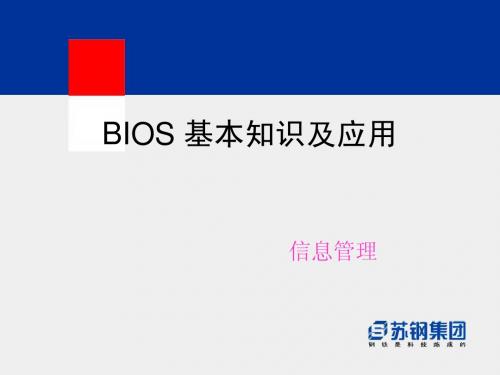
• [3] 定制启动 自检之后,BIOS就按照自身系统中所设 置的启动顺序搜寻软驱、IDE设备(光驱、 硬盘等其他),然后读入操作系统引导记 录,最后将系统控制权交给引导记录,并 最终完全过渡到操作系统的工作状态。 注意关键词: 过渡 如下图所示:
二:BIOS 的功能
• 1. 自检及初始化程序 [1] 启动计算机 [2] POST(Power On Self Test)上电自 检 :包括CPU、CMOS存储器、内存、主 板、并口、串口、显卡、软硬盘系统及键 盘进行检测,一旦发现问题,系统将提示 或鸣笛警告。 图片展示:
思考题? 思考题?
3. PCI Configurations (外围组件互联配置) 外围组件互联配置) 外围组件互联配置
1. Clear ESCD(清除可扩展系统配置数据 ) 2. Resources controlled by (资源控制的设置) 一般选择 [Auto ESCD] 这样可以在插入 新的硬件时更好地兼容。 具体情况如下图所示:
2.BIOS常用设置简介 常用设置简介
1.Standard CMOS Features (标准CMOS特 性)
[1] Date Time 日期时间的设置 [2] 显示识别到的IDE设备以及其主从关系 注: Maser 主 Slave 从 Primary 主IDE接口 Secondary 次IDE接口 通过这个条目,可以发现硬盘或光驱的跳 线及安插是否到位。 [3] 显示其他设备的识别信息,如软驱(Floppy) [4] 显示基本内存、扩展内存、总内存信息。
注释: IRQ (Interrupt Request) 中断请求 执行硬件中断请求的动作,用来停止其相关硬件 的工作状态,比如我们在打印一份图片,在打印 结束时就需要由系统对打印机提出相应的中断请 求,来以此结束这个打印的操作。在每台电脑的 系统中,是由一个中断控制器8259或是8259A的 芯片(现在此芯片大都集成到其它的芯片内)来 控制系统中每个硬件的中断控制。
电脑主板BIOS设置详解BIOS知识点汇总

电脑主板BIOS设置详解BIOS知识点汇总什么是电脑BIOS,⼀般电脑主板都设置了电脑开机后⼀直按着Del键即可进⼊BIOS。
系统开机启动 BIOS,即微机的基本输⼊输出系统(Basic Input-Output System),是集成在主板上的⼀个ROM芯⽚,其中保存有微机系统最重要的基本输⼊/输出程序、系统信息设置、开机上电⾃检程序和系统启动⾃举程序。
在主板上可以看到BIOS ROM芯⽚。
⼀块主板性能优越与否,很⼤程度上取决于板上的BIOS管理功能是否先进。
提⽰:不同的电脑,系统主板的BIOS程序可能不同,但⼤多是⼤同⼩异。
⼤家可以参考⾃⼰的电脑主板BIOS说明书。
在安装操作系统前,还需要对BIOS进⾏相关的设置,以便系统安装⼯作顺序进⾏。
BIOS是⼀组固化到主板上⼀个ROM 芯⽚中的程序,它保存着计算机最重要的基本输⼊/输出程序、系统设置信息、开机加电⾃检程序和系统启动⾃举程序等。
计算机开机后会进⾏加电⾃检,此时根据系统提⽰按Delete键即可进⼊BIOS程序设置界⾯。
不同类型的主板进⼊BIOS设置程序的⽅法会有所不同,具体进⼊⽅法请注意开机后的屏幕提⽰。
BIOS设置程序的基本功能如下Standard CMOS Features(标准CMOS功能设置):使⽤此选项可对基本的系统配置进⾏设定,如时间、⽇期、IDE设备和软驱参数等。
Advanced BIOS Features(⾼级BIOS特征设置):使⽤此选项可对系统的⾼级特性进⾏设定。
Advanced Chipset Features(⾼级芯⽚组特征设置):通过此菜单可以对主板芯⽚组进⾏设置。
Integrated Peripherals(外部设备设定):对所有外围设备的设定。
如声卡、Modem和USB键盘是否打开等。
Power Management Setup(电源管理设定):对CPU、硬盘和显⽰器等设备的节电功能运⾏⽅式进⾏设置。
PnP/PCI Configurations(即插即⽤/PCI参数设定):设定ISA的PnP即插即⽤界⾯及PCI界⾯的参数,此项功能仅在系统⽀持PnP/PCI时才有效。
BIOS基础知识和常见问题

BIOS在电脑系统中的重要性
BIOS是电脑启动的第一个程序,负责初始化硬件设备 并加载操作系统。
BIOS还负责CMOS设置和硬件维护,如硬盘分区、密 码设置等。
BIOS为电脑的硬件设备提供基本输入输出接口,方便 用户使用计算机。
BIOS在电脑系统中起着至关重要的作用,如果损坏或 缺失,电脑将无法正常启动。
BIOS不能识别硬盘
原因
BIOS无法识别硬盘可能是由于硬盘故障 、连接不良或未正确安装导致的。
VS
解决方案
首先检查硬盘是否正常,如果硬盘存在问 题,需要更换新的硬盘。如果硬盘连接不 良或未正确安装,需要检查硬盘的电源线 和数据线是否连接正常,并重新安装硬盘 。
设置BIOS后电脑开机黑屏
原因
设置BIOS后电脑开机黑屏可能是由于BIOS设置不正确或硬件故障导致的。
BIOS功能
主要负责控制硬件的启动、停止、自检等,以及为其他硬件 提供最基本的输入输出接口。
BIOS的分类
根据存储位置
BIOS芯片可位于主板上能
BIOS可分为AMI BIOS、Award BIOS、Phoenix BIOS等。
根据版本
BIOS版本通常分为DOS版和 UEFI版,其中DOS版BIOS已逐 渐被淘汰,而UEFI版BIOS则具有 更快速、更高效的特点。
BIOS基础知识和常见问题
xx年xx月xx日
目 录
• BIOS简介 • BIOS基本功能 • BIOS常见问题及解决方案
01
BIOS简介
BIOS定义和功能
BIOS
Basic Input/Output System,基本输入输出系统,是一套 固化在计算机主板上的程序,它保存着计算机最重要的基本 输入输出的程序、开机后自检程序和系统启动程序。
BIOS、MBR、PBR、分区等基础知识

五、MBR损坏及修复
mbr的损坏不会危及数据,复也很简单,重写mbr就是,dos下面的fdisk/mbr即可修改DOS引导,像DISKGEN等工具修改MBR更是随手拈来。
六、从U盘或移动硬盘启动操作系统的步骤:
1、U盘格式化后(FAT32或NTFS都可以),把U盘激活成活动分区(可使用DiskGenius硬盘分区软件)
4、分区的限制
一个硬盘最多只能划分为4个主分区,或者是3个主分区加上一个扩展分区,这是因为在硬盘的开头,也就是主引导扇区总共512字节存放着MBR占 446bytes,DPT分区表占64bytes以及硬盘有效标志占2bytes,由于记录空间只有那么大,所以也只能记录这4个分区的信息。
主引导扇区位于硬盘的0磁道0柱面1扇区,共512bytes,由三大部分组成:
硬盘主引导记录MBR(Master Boot Record)占446bytes
分区表DPT(Disk Partition Table)占64bytes
硬盘有效标志(Magic Number)占2bytes。AA和55被称为幻数(Magic Number),BOIS读取MBR的时候总是检查最后是不是有这两个幻数,如果没有就被认为是一个没有被分区的硬盘主引导扇区包含的MBR、DPT、MN,这3个区域是操作系统无关的,在每块硬盘上都存在;MBR是一段可执行程序,由各个操作系统写入不同的代码。 MBR的存储空间限制为446字节,MBR所做的唯一的事情就是装载第二引导装载程序。Windows产生的MBR装载运行PBR;GRUB产生的MBR 装载运行grldr。
总结为:BIOS–>MBR—>PBR–>OS files
四、修改标准过程实现按需启动指定操作系统
BIOS基础知识

To App
SMBIOS F000 Information …
BIOS功能简介 BIOS功能简介
4.BIOS 中断服务程序管理﹕ 中断服务程序管理﹕ 实质上是微机系统中软件与硬件之间的一个可编程 接口,实现对硬件的操作,例如,DOS和Windows操作 接口,实现对硬件的操作,例如,DOS和Windows操作 系统中对软盘、硬盘、光驱、键盘、显示器等外围设备 的管理。 *例如,DOS和Windows操作系统中对软盘、硬盘、 例如,DOS和Windows操作系统中对软盘、硬盘、 光驱、键盘、显示器等外围设备的管理,都是直接建立 在BIOS系统中断服务程序的基础上 BIOS系统中断服务程序的基础上
BIOS功能简介 BIOS功能简介
2.POST(Power 2.POST(Power On Self Test,上电自检)﹕微机按通电源后,系统首 Test,上电自检) 先由POST程序来对内部各个设备进行检查。通常完整的POST自检 先由POST程序来对内部各个设备进行检查。通常完整的POST自检 将包括对 CPU、640K基本内存、 1M以上的扩展内存、ROM、主 CPU、640K基本内存、 1M以上的扩展内存、ROM、主 板、CMOS存贮器、串并口、显示卡、软硬盘子系统及键盘进行测 板、CMOS存贮器、串并口、显示卡、软硬盘子系统及键盘进行测 试,出现问题给出提示信息或鸣笛警告。
常见的生产Flash 常见的生产Flash ROM 芯片厂商Winbond 、SST 、Intel 、MXIC 、Atmel 芯片厂商Winbond 世界上主要BIOS厂家(Phoenix,AMI,Insyde,Byosoft) 世界上主要BIOS厂家(Phoenix,AMI,Insyde,Byosoft) 1. Phoenix 美资上市公司。BIOS行业的龙头,成立于1979年。其产品线主 美资上市公司。BIOS行业的龙头,成立于1979年。其产品线主 要包括三个大类,第一是Phoenix 要包括三个大类,第一是Phoenix Award BIOS,主要面向台湾的ODM以及 BIOS,主要面向台湾的ODM以及 低端市场。第二是Phoenix BIOS,主要面对高端台式机 低端市场。第二是Phoenix BIOS,主要面对高端台式机以及笔记本市场。第 台式机以及笔记本 笔记本市场。第 三是General 三是General Software BIOS,主要面向嵌入式市场。Phoenix进入中国市场 BIOS,主要面向嵌入式市场。Phoenix进入中国市场 很早,他们2000年前后便成立了中国分公司,其在中国的名称是:菲尼克斯 很早,他们2000年前后便成立了中国分公司,其在中国的名称是:菲尼克斯 软件(中国)有限公司。很可惜的是,由于Phoenix的决策失误,以及经营问 软件(中国)有限公司。很可惜的是,由于Phoenix的决策失误,以及经营问 题,他们在09年底退出了中国市场。 题,他们在09年底退出了中国市场。 2. AMI 美资公司,未上市。BIOS行业的技术领跑者。AMI的BIOS工具一向 美资公司,未上市。BIOS行业的技术领跑者。AMI的BIOS工具 工具一向 做的比较好,并且由于其价格相对Phoenix便宜,在台湾的ODM中,有很高 做的比较好,并且由于其价格相对Phoenix便宜,在台湾的ODM中,有很高 的份额。AMI主要的研发中心也在台湾。AMI的主要产品包括AMICORE以及 的份额。AMI主要的研发中心也在台湾。AMI的主要产品包括AMICORE以及 AMI Aptio。前者是传统BIOS,后者是EFI BIOS。 Aptio。前者是传统BIOS,后者是EFI BIOS。 3. Insyde 台湾上市公司。用十年磨一剑来形容Insyde比较合适,Insyde成立 台湾上市公司。用十年磨一剑来形容Insyde比较合适,Insyde成立 很久很久,却一直默默无闻。一直只能做些EC之类的东西糊口。可Insyde看 很久很久,却一直默默无闻。一直只能做些EC之类的东西糊口。可Insyde看 准时机,最早切入EFI开发,在EFI时代,Insyde一举取代了不看重EFI的 准时机,最早切入EFI开发,在EFI时代,Insyde一举取代了不看重EFI的 Phoenix,成为了业界的领袖。 Phoenix,成为了业界的领袖。 4. Byosoft 2006年新成立的BIOS公司。总部位于江苏省南京市。是中国大 2006年新成立的 年新成立的BIOS公司 公司。总部位于江苏省南京市。是中国大 陆第一家,也是世界第四家得到Intel授权的BIOS公司。目前的产品线主要服 陆第一家,也是世界第四家得到Intel授权的BIOS公司。目前的产品线主要服 务OEM客户,零售市场见的不多。基本上以EFI BIOS为主。Byosoft中文叫 OEM客户,零售市场见的不多。基本上以EFI BIOS为主。Byosoft中文叫 南京百敖软件股份有限公司。是由原先Phoenix的一个高管和国内其他几个创 南京百敖软件股份有限公司。是由原先Phoenix的一个高管和国内其他几个创 业伙伴共同创办的。Byosoft与Intel的关系非同一般。 业伙伴共同创办的。Byosoft与Intel的关系非同一般。
bios面试知识
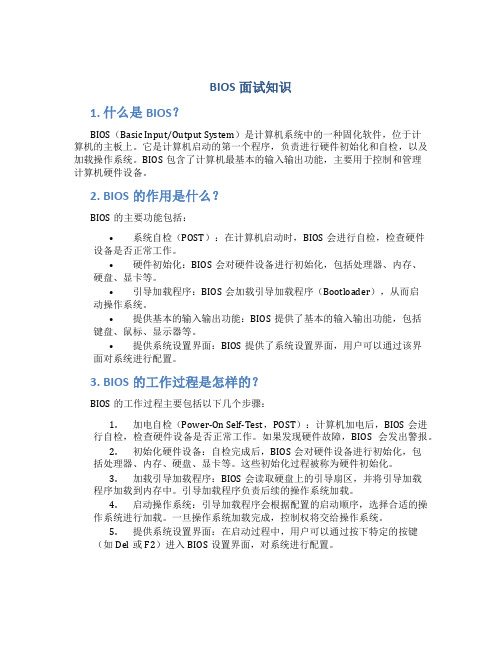
BIOS面试知识1. 什么是BIOS?BIOS(Basic Input/Output System)是计算机系统中的一种固化软件,位于计算机的主板上。
它是计算机启动的第一个程序,负责进行硬件初始化和自检,以及加载操作系统。
BIOS包含了计算机最基本的输入输出功能,主要用于控制和管理计算机硬件设备。
2. BIOS的作用是什么?BIOS的主要功能包括:•系统自检(POST):在计算机启动时,BIOS会进行自检,检查硬件设备是否正常工作。
•硬件初始化:BIOS会对硬件设备进行初始化,包括处理器、内存、硬盘、显卡等。
•引导加载程序:BIOS会加载引导加载程序(Bootloader),从而启动操作系统。
•提供基本的输入输出功能:BIOS提供了基本的输入输出功能,包括键盘、鼠标、显示器等。
•提供系统设置界面:BIOS提供了系统设置界面,用户可以通过该界面对系统进行配置。
3. BIOS的工作过程是怎样的?BIOS的工作过程主要包括以下几个步骤:1.加电自检(Power-On Self-Test,POST):计算机加电后,BIOS会进行自检,检查硬件设备是否正常工作。
如果发现硬件故障,BIOS会发出警报。
2.初始化硬件设备:自检完成后,BIOS会对硬件设备进行初始化,包括处理器、内存、硬盘、显卡等。
这些初始化过程被称为硬件初始化。
3.加载引导加载程序:BIOS会读取硬盘上的引导扇区,并将引导加载程序加载到内存中。
引导加载程序负责后续的操作系统加载。
4.启动操作系统:引导加载程序会根据配置的启动顺序,选择合适的操作系统进行加载。
一旦操作系统加载完成,控制权将交给操作系统。
5.提供系统设置界面:在启动过程中,用户可以通过按下特定的按键(如Del或F2)进入BIOS设置界面,对系统进行配置。
4. BIOS设置界面有哪些常见选项?BIOS设置界面提供了许多可配置的选项,下面是一些常见的选项:•时间和日期:可以设置系统的当前时间和日期。
BIOS基本知识及常用设置

平时我们在使用计算机的时候一般很少会接触到BIOS,很多人都是在安装操作系统时才接触到的,因为在使用光盘安装系统时需将计算机的BIOS设置为从光驱启动,今天思齐就来介绍一下什么是BIOS以及几种较为常用的BIOS设置。
一、什么是BIOSBIOS的完整英文是Basic Input Output System,翻译成中文是“基本输入输出系统”,BIOS 是固化到计算机主板上的一个ROM芯片(EPROM或EEPROM)上的一组程序,它保存着计算机最重要的基本输入输出的程序、系统设置信息、开机后自检程序和系统自启动程序,主要是为计算机提供最底层的、最直接的硬件设置和控制。
目前最常用的BIOS品牌分别是AMI BIOS和Phoenix Award BIOS:二、几种较为常用的BIOS设置1、如何进入BIOS设置界面在我们启动计算机时迅速按下键盘右下角的Del键,如果是笔记本的话则一般按下F2键,即可进入BIOS设置界面,一般的BIOS设置界面如下:2、如何设置计算机启动顺序A、设置计算机从光驱启动方法:首先选择Advanced bios features(老一点的主板在BIOS FEATURE SETUP里),然后选择First Boot Device(也有主板叫Boot Sequence里),接着选择CD-ROM即可。
B、设置计算机从USB启动方法:可以选择USB-HDD或USB-ZIP(根据USB启动盘类型确定),首先选择First Boot Device,然后会弹出一个设备选择框,里面有几个选项(如下图),一般选择USB-HDD即可(视乎USB启动盘的类型)。
3、如何设置系统时间如果我们要在BIOS里调整系统时间,首先选择Standard CMOS features,然后通过移动光标到对应的时间或日期上,接着按键盘上的+、-键进行调整,最后保存(保存方法参下)即可,如下图:4、如何设置硬盘的AHCI模式硬盘的AHCI模式的设置位置一般在Integrated Peripherals集成设备界面里,首先选择OnChip SATA Type,接着可以看到下面的三个选项,Native IDE/RAID/AHCI,如果需要关掉AHCI,则选择Native IDE即可,开启则选择AHCI。
BIOS知识精华大全

3.Display switch is set incorrectly(显示开关配置错误)。
原因:较旧型的主板上有跳线可设定显示器为单色或彩色,而这个错误提示表示主板上的设定和 BIOS 里的设定不一致,重新设定即可。
系统启动自举程序:在完成POST自检后,ROM BIOS将按照系统CMOS设置中的启动顺序搜寻软硬盘驱动器及CDROM、网络服务器等有效的启动驱动器 ,读入操作系统引导记录,然后将系统控制权交给引导记录,由引导记录完成系统的启动。
BIOS中断调用:即BIOS中断服务程序,它是微机系统软、硬件之间的一个可编程接口,用于程序软件功能与微机硬件实现的衍接。
由于CMOS与BIOS都跟微机系统设置密切相关,所以才有CMOS设置与BIOS设置的说法,CMOS是系统存放参数的地方,而BIOS中的系统设置程序是完成参数设置的手段。因此,准确的说法是通过BIOS设置程序对CMOS参数进行设置。而我们平常所说的CMOS设置与BIOS设置是其简化说法,也就在一定程度上造成两个概念的混淆。
7.Secondary slave hard fail (检测从盘失败)。
原因:1 CMOS 设置不当(例如没有从盘但在CMOS里设有从盘) 2 硬盘的电源线、数据线可能未接好或者硬盘跳线设置不当。
8.Hard disk(s) diagnosis fail (执行硬盘诊断时发生错误)。
原因:这通常代表硬盘本身的故障。你可以先把硬盘接到另一台电脑上试一下,如果问题一样,那只好送修了。
Q:是不是只有主板才有BIOS
电脑主板BIOS设置的基本知识
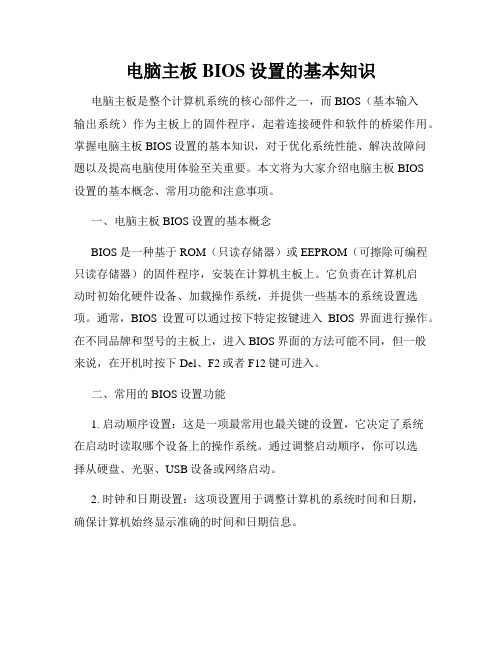
电脑主板BIOS设置的基本知识电脑主板是整个计算机系统的核心部件之一,而BIOS(基本输入输出系统)作为主板上的固件程序,起着连接硬件和软件的桥梁作用。
掌握电脑主板BIOS设置的基本知识,对于优化系统性能、解决故障问题以及提高电脑使用体验至关重要。
本文将为大家介绍电脑主板BIOS设置的基本概念、常用功能和注意事项。
一、电脑主板BIOS设置的基本概念BIOS是一种基于ROM(只读存储器)或EEPROM(可擦除可编程只读存储器)的固件程序,安装在计算机主板上。
它负责在计算机启动时初始化硬件设备、加载操作系统,并提供一些基本的系统设置选项。
通常,BIOS设置可以通过按下特定按键进入BIOS界面进行操作。
在不同品牌和型号的主板上,进入BIOS界面的方法可能不同,但一般来说,在开机时按下Del、F2或者F12键可进入。
二、常用的BIOS设置功能1. 启动顺序设置:这是一项最常用也最关键的设置,它决定了系统在启动时读取哪个设备上的操作系统。
通过调整启动顺序,你可以选择从硬盘、光驱、USB设备或网络启动。
2. 时钟和日期设置:这项设置用于调整计算机的系统时间和日期,确保计算机始终显示准确的时间和日期信息。
3. 系统性能设置:BIOS中还包括一些与系统性能相关的设置选项。
例如,超频设置可以提升处理器和内存的性能,但需要谨慎操作,以防止硬件损坏。
4. 温度和风扇设置:在BIOS中,你可以监测和调整计算机内部各个硬件组件的温度,以及风扇的转速。
适当地调整温度和风扇设置可以保持硬件的稳定运行和延长寿命。
5. 节能和电源管理:BIOS还提供了一些节能和电源管理选项。
你可以设置计算机的休眠时间、硬盘的休眠策略等,以降低能源消耗。
三、注意事项1. 谨慎操作:在进行BIOS设置之前,务必仔细阅读主板的说明书,确保了解各个设置选项的含义和影响。
不正确的设置可能导致系统不稳定甚至损坏硬件。
2. 备份设置:在进行大的BIOS调整之前,你应该备份当前的设置。
BIOS基础知识

BIOS基础知识BIOS(basic input/output system,基本输入/输出操作系统)全称应为ROM-BIOS,意思是只读存储器基本输入/输出系统。
BIOS是固化在计算机主板ROM芯片上的程序,主要保存着有关计算机系统最重要的基本输入/输出程序、系统信息设置、开机加电自检程序和系统启动自举程序等。
8.2.1 BIOS的概述1.BIOS的历史BIOS技术源于IBM PC/AT计算机的流行以及由康柏公司生产的第一台“克隆”个人计算机。
BIOS程序存放于一个断电后内容不会丢失的只读存储器中,系统加电或被重置时,处理器第一条指令的位址会被定位到BIOS中,让初始化程序开始执行。
在计算机启动时BIOS承担着初始化硬件、检测硬件功能、引导操作系统等任务。
2.BIOS详解最初的BIOS芯片采用ROM设计,与计算机主板整合在一起,在工厂时就将程序代码固化在芯片中,并且不能修改。
但随着时间的推移和计算机硬件的快速发展,BIOS的容量大小和复杂程度便不能跟上更新的步伐,这就必须让BIOS不断更新才可以支持更多的新硬件。
于是新一代的BIOS 就改为存储在EEPROM(或称为E2PROM,electrically-erasable programmable read- only memory,电子式可擦除可编程只读存储器)中,让用户可以轻易更新BIOS程序,如图8-28所示。
图8-28 BIOS所用的EEPROM芯片现在主流计算机的BIOS供应商有Award、AMI和Phoenix,专有品牌计算机BIOS有IBM、DELL 等公司。
当前Award公司已经被Phoenix收购,所以最新的主板BIOS只有Award-Phoenix和AMI 两家供应商,如图8-29所示。
第8章硬件的组装与BIOS参数的设置155图8-29 Award-Phoenix与AMI开机画面3.BIOS的启动过程①给机器加电。
当按下电源开关时,电源就开始向主板和其他设备供电。
BIOS基础知识
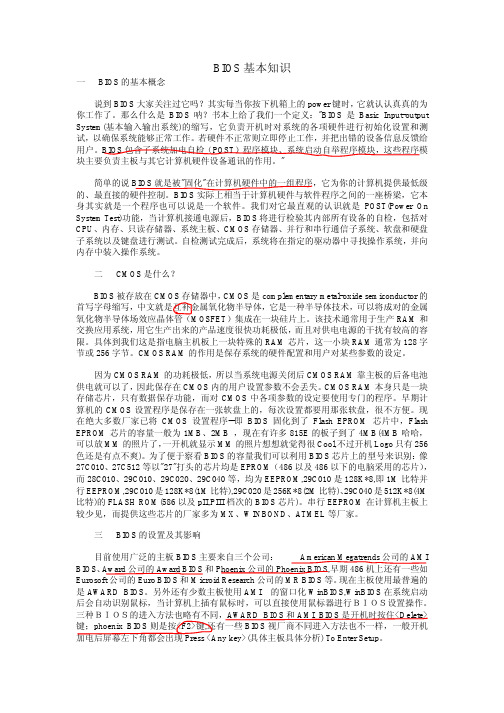
BIOS基本知识一 BIOS的基本概念说到BIOS大家关注过它吗?其实每当你按下机箱上的power键时,它就认认真真的为你工作了。
那么什么是BIOS呐?书本上给了我们一个定义:"BIOS是Basic Input-output System(基本输入输出系统)的缩写,它负责开机时对系统的各项硬件进行初始化设置和测试,以确保系统能够正常工作。
若硬件不正常则立即停止工作,并把出错的设备信息反馈给用户。
BIOS包含了系统加电自检(POST)程序模块、系统启动自举程序模块,这些程序模块主要负责主板与其它计算机硬件设备通讯的作用。
"简单的说BIOS就是被"固化"在计算机硬件中的一组程序,它为你的计算机提供最低级的、最直接的硬件控制。
BIOS实际上相当于计算机硬件与软件程序之间的一座桥梁,它本身其实就是一个程序也可以说是一个软件。
我们对它最直观的认识就是POST(Power On System Test)功能,当计算机接通电源后,BIOS将进行检验其内部所有设备的自检,包括对CPU、内存、只读存储器、系统主板、CMOS存储器、并行和串行通信子系统、软盘和硬盘子系统以及键盘进行测试。
自检测试完成后,系统将在指定的驱动器中寻找操作系统,并向内存中装入操作系统。
二 CMOS是什么?BIOS被存放在CMOS存储器中,CMOS是complementary metal-oxide semiconductor的首写字母缩写,中文就是互补金属氧化物半导体,它是一种半导体技术,可以将成对的金属氧化物半导体场效应晶体管(MOSFET)集成在一块硅片上。
该技术通常用于生产RAM和交换应用系统,用它生产出来的产品速度很快功耗极低,而且对供电电源的干扰有较高的容限。
具体到我们这是指电脑主机板上一块特殊的RAM芯片,这一小块RAM通常为128字节或256字节。
CMOS RAM的作用是保存系统的硬件配置和用户对某些参数的设定。
bios 设置相关知识点总结
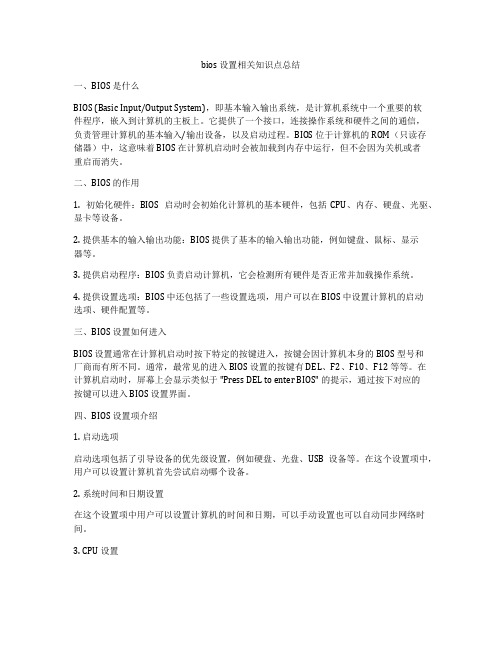
bios 设置相关知识点总结一、BIOS 是什么BIOS (Basic Input/Output System),即基本输入输出系统,是计算机系统中一个重要的软件程序,嵌入到计算机的主板上。
它提供了一个接口,连接操作系统和硬件之间的通信,负责管理计算机的基本输入/输出设备,以及启动过程。
BIOS 位于计算机的 ROM(只读存储器)中,这意味着 BIOS 在计算机启动时会被加载到内存中运行,但不会因为关机或者重启而消失。
二、BIOS 的作用1. 初始化硬件:BIOS 启动时会初始化计算机的基本硬件,包括CPU、内存、硬盘、光驱、显卡等设备。
2. 提供基本的输入输出功能:BIOS 提供了基本的输入输出功能,例如键盘、鼠标、显示器等。
3. 提供启动程序:BIOS 负责启动计算机,它会检测所有硬件是否正常并加载操作系统。
4. 提供设置选项:BIOS 中还包括了一些设置选项,用户可以在 BIOS 中设置计算机的启动选项、硬件配置等。
三、BIOS 设置如何进入BIOS 设置通常在计算机启动时按下特定的按键进入,按键会因计算机本身的 BIOS 型号和厂商而有所不同。
通常,最常见的进入 BIOS 设置的按键有 DEL、F2、F10、F12 等等。
在计算机启动时,屏幕上会显示类似于 "Press DEL to enter BIOS" 的提示,通过按下对应的按键可以进入 BIOS 设置界面。
四、BIOS 设置项介绍1. 启动选项启动选项包括了引导设备的优先级设置,例如硬盘、光盘、USB 设备等。
在这个设置项中,用户可以设置计算机首先尝试启动哪个设备。
2. 系统时间和日期设置在这个设置项中用户可以设置计算机的时间和日期,可以手动设置也可以自动同步网络时间。
3. CPU 设置CPU 设置项中可以调整 CPU 的工作频率、多核处理器设置等,通过调整 CPU 设置,可以优化计算机性能。
4. 设备设置设备设置包括了硬盘、光驱、显卡等硬件设备的设置,用户可以在这个设置项中设置硬盘的工作模式、显卡的 BIOS 设置等。
了解电脑BIOS基本知识与设置方法
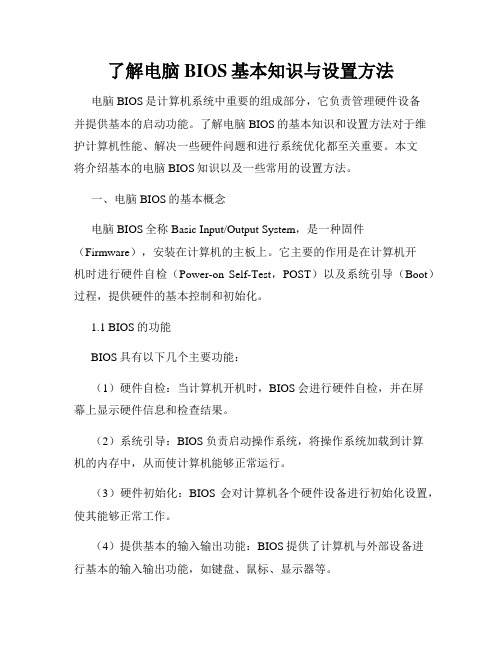
了解电脑BIOS基本知识与设置方法电脑BIOS是计算机系统中重要的组成部分,它负责管理硬件设备并提供基本的启动功能。
了解电脑BIOS的基本知识和设置方法对于维护计算机性能、解决一些硬件问题和进行系统优化都至关重要。
本文将介绍基本的电脑BIOS知识以及一些常用的设置方法。
一、电脑BIOS的基本概念电脑BIOS全称Basic Input/Output System,是一种固件(Firmware),安装在计算机的主板上。
它主要的作用是在计算机开机时进行硬件自检(Power-on Self-Test,POST)以及系统引导(Boot)过程,提供硬件的基本控制和初始化。
1.1 BIOS的功能BIOS具有以下几个主要功能:(1)硬件自检:当计算机开机时,BIOS会进行硬件自检,并在屏幕上显示硬件信息和检查结果。
(2)系统引导:BIOS负责启动操作系统,将操作系统加载到计算机的内存中,从而使计算机能够正常运行。
(3)硬件初始化:BIOS会对计算机各个硬件设备进行初始化设置,使其能够正常工作。
(4)提供基本的输入输出功能:BIOS提供了计算机与外部设备进行基本的输入输出功能,如键盘、鼠标、显示器等。
1.2 BIOS设置方式通常情况下,在计算机启动时按下特定的按键(通常是Del、F2或F10)即可进入BIOS设置界面。
每个计算机的BIOS设置界面可能有所不同,但一般都提供了相似的设置选项。
二、常见的BIOS设置选项及其作用在BIOS设置界面中,有一些常见的设置选项可以帮助我们配置计算机硬件设备和优化系统性能。
下面是一些常见的BIOS设置选项及其作用。
2.1 配置系统时间和日期在BIOS设置界面中,可以找到相关的选项用于配置计算机的系统时间和日期。
确保系统时间和日期准确无误对于一些时间敏感性应用程序的正常运行以及日常使用都很重要。
通常,这些选项位于"Date and Time"或"System Time"子菜单中。
了解电脑BIOS的基本知识

了解电脑BIOS的基本知识电脑BIOS(Basic Input Output System)是指电脑上固化的程序,它负责初始化硬件、启动操作系统以及提供基本的输入输出功能。
在本文中,我们将探讨电脑BIOS的基本知识,包括其作用、结构、设置以及更新方法。
一、BIOS的作用电脑BIOS作为系统的底层软件,发挥着重要的作用:1. 硬件初始化:当电脑启动时,BIOS会初始化各个硬件设备,确保它们正常运行。
2. 启动操作系统:BIOS从硬盘、光驱或其他存储介质中读取引导扇区的信息,将控制权转交给操作系统。
3. 提供基本输入输出功能:在操作系统启动前,BIOS负责提供基本的输入输出功能,例如键盘、显示器、鼠标等。
二、BIOS的结构BIOS通常由以下几个组成部分组成:1. 主引导记录(Master Boot Record, MBR):位于存储介质的第一个扇区,包含引导程序和分区表。
2. BIOS固件:以可执行程序的形式存储在电脑主板上的闪存芯片中,是BIOS的核心部分。
3. CMOS内存:用于存储BIOS的设置信息,例如启动顺序、系统日期和时间等。
CMOS内存通常由一颗备份电池供电,以保持设置信息的持久性。
三、BIOS的设置要进入BIOS设置界面,通常需要在开机时按下特定的热键(例如Del、F2等),不同的电脑品牌可能有略微不同的操作方式。
在BIOS设置界面中,可以进行以下一些常见的设置:1. 启动顺序设置:配置电脑从哪个设备启动,例如硬盘、光驱、USB等。
2. 系统时间和日期设置:校准电脑的时钟以及日期。
3. 硬件监控:查看硬件温度、风扇转速等信息。
4. 密码设置:可以设置BIOS访问密码或启动密码,增加电脑的安全性。
值得注意的是,在进入BIOS设置界面时,要小心谨慎操作,避免误设置导致系统无法正常启动。
四、BIOS的更新由于技术的不断发展,厂商会定期发布更新的BIOS固件,以修复bug、提升兼容性和稳定性等。
BIOS基础知识和常见问题

问题3
无法保存BIOS设置
解决方案
检查是否正确选择了保存选项并确认保存文件是否存在 。
BIOS故障排除与维护保养
BIOS故障排除
如果BIOS出现故障,首先检查硬件是否存 在问题,如内存、硬盘等的连接是否正确 。
BIOS维护保养
定期进行CMOS放电(清除BIOS密码等) 和更新BIOS程序,以保持计算机的正常运 行。
02
BIOS基础知识
BIOS的存储介质
ROM(只读存储器)
BIOS程序被预先烧录在ROM中,具有较高的安全性。
EEPROM(电子可擦除可编程只读存储器)
可对存储在其中的数据进行修改,且断电后数据不会丢失。
Flash Memory(快闪存储器)
可直接通过软件进行升级和维护,具有可重复擦写、低功耗等特点。
种语言界面。
BIOS的主要芯片和接口
1 2
BIOS芯片
主要负责计算机的硬件初始化和系统启动等功 能。
CMOS芯片
用于存储BIOS设置、硬件配置、时间等信息。
3
BIOS与CMOS接口
通过特定的调用方式进行交互,实现硬件设备 的初始化和配置。
03
BIOS设置与常见问题
BIOS设置详解
BIOS概述
BIOS是计算机基本输入输出系统(Basic Input/Output System)的简称,负责管理计算 机硬件与软件的接口。
THANKS
谢谢您的观看
BIOS功能
BIOS的主要功能包括系统启动初始化、硬件设备检测与故障 排除、基础输入输出程序提供、电源管理、系统设置等。
BIOS在电脑系统中的地位和作用
- 1、下载文档前请自行甄别文档内容的完整性,平台不提供额外的编辑、内容补充、找答案等附加服务。
- 2、"仅部分预览"的文档,不可在线预览部分如存在完整性等问题,可反馈申请退款(可完整预览的文档不适用该条件!)。
- 3、如文档侵犯您的权益,请联系客服反馈,我们会尽快为您处理(人工客服工作时间:9:00-18:30)。
BIOS基本知识一 BIOS的基本概念说到BIOS大家关注过它吗?其实每当你按下机箱上的power键时,它就认认真真的为你工作了。
那么什么是BIOS呐?书本上给了我们一个定义:"BIOS是Basic Input-output System(基本输入输出系统)的缩写,它负责开机时对系统的各项硬件进行初始化设置和测试,以确保系统能够正常工作。
若硬件不正常则立即停止工作,并把出错的设备信息反馈给用户。
BIOS包含了系统加电自检(POST)程序模块、系统启动自举程序模块,这些程序模块主要负责主板与其它计算机硬件设备通讯的作用。
"简单的说BIOS就是被"固化"在计算机硬件中的一组程序,它为你的计算机提供最低级的、最直接的硬件控制。
BIOS实际上相当于计算机硬件与软件程序之间的一座桥梁,它本身其实就是一个程序也可以说是一个软件。
我们对它最直观的认识就是POST(Power On System Test)功能,当计算机接通电源后,BIOS将进行检验其内部所有设备的自检,包括对CPU、内存、只读存储器、系统主板、CMOS存储器、并行和串行通信子系统、软盘和硬盘子系统以及键盘进行测试。
自检测试完成后,系统将在指定的驱动器中寻找操作系统,并向内存中装入操作系统。
二 CMOS是什么?BIOS被存放在CMOS存储器中,CMOS是complementary metal-oxide semiconductor的首写字母缩写,中文就是互补金属氧化物半导体,它是一种半导体技术,可以将成对的金属氧化物半导体场效应晶体管(MOSFET)集成在一块硅片上。
该技术通常用于生产RAM和交换应用系统,用它生产出来的产品速度很快功耗极低,而且对供电电源的干扰有较高的容限。
具体到我们这是指电脑主机板上一块特殊的RAM芯片,这一小块RAM通常为128字节或256字节。
CMOS RAM的作用是保存系统的硬件配置和用户对某些参数的设定。
因为CMOS RAM的功耗极低,所以当系统电源关闭后CMOS RAM靠主板的后备电池供电就可以了,因此保存在CMOS内的用户设置参数不会丢失。
CMOS RAM本身只是一块存储芯片,只有数据保存功能,而对CMOS中各项参数的设定要使用专门的程序。
早期计算机的CMOS设置程序是保存在一张软盘上的,每次设置都要用那张软盘,很不方便。
现在绝大多数厂家已将CMOS设置程序--即BIOS固化到了Flash EPROM芯片中,Flash EPROM芯片的容量一般为1MB、2MB ,现在有许多815E的板子到了4MB(4MB哈哈,可以放MM的照片了,一开机就显示MM的照片想想就觉得很Cool,不过开机Logo只有256色还是有点不爽)。
为了便于察看BIOS的容量我们可以利用BIOS芯片上的型号来识别:像27C010、27C512等以"27"打头的芯片均是EPROM(486以及486以下的电脑采用的芯片),而28C010、29C010、29C020、29C040等,均为EEPROM,29C010是128K*8,即1M比特并行EEPROM,29C010是128K*8(1M比特),29C020是256K*8(2M比特)、29C040是512K*8(4M 比特)的FLASH ROM(586以及pII,PIII档次的BIOS芯片)。
串行EEPROM在计算机主板上较少见,而提供这些芯片的厂家多为MX、WINBOND、ATMEL等厂家。
三 BIOS的设置及其影响目前使用广泛的主板BIOS主要来自三个公司: American Megatrends公司的AMI BIOS、Award公司的Award BIOS和Phoenix公司的Phoenix BIOS,早期486机上还有一些如Eurosoft公司的Euro BIOS和Microid Research公司的MR BIOS等。
现在主板使用最普遍的是AWARD BIOS。
另外还有少数主板使用AMI的窗口化WinBIOS,WinBIOS在系统启动后会自动识别鼠标,当计算机上插有鼠标时,可以直接使用鼠标器进行BIOS设置操作。
三种BIOS的进入方法也略有不同,AWARD BIOS和AMI BIOS是开机时按住<Delete>键;phoenix BIOS则是按<F2>键,还有一些BIOS视厂商不同进入方法也不一样,一般开机加电后屏幕左下角都会出现Press <Any key>(具体主板具体分析) To Enter Setup。
下面就对BIOS的设置作个粗略的介绍:(一).BIOS Features Setup1.Virus Warning / Anti-Virus Protection (病毒警告/防毒保护)选项:Enabled, Disabled`, Chip Away当这个选项被设为Enable时,如果有任何软件正在尝试要改写引导扇区或者文件分配表时,Bios就会自动弹出一个警告窗口,说某某软件正在改写引导扇区或者文件分配表。
这时如果你想通过Bios来禁止任何软件改写引导扇区或者文件分配表可以打开这个选项。
当然值得注意的是这个功能只能保护引导区以及文件分配表不被改写,而不能保证硬盘上的内容不被病毒感染或是被其他磁盘工具改写。
值得注意的一点的是,当这个选项被设Enable时,使用一些磁盘工具或者在安装Windows95/98时候系统报错,并且安装失败。
有些主板厂家在BIOS中内置了病毒代码,使系统能在启动时不受到一些引导型病毒的攻击,但是现在的病毒更新的速度远远的快于主板病毒代码更新的速度,打开这个选项并不能有效的防止现在流行病毒的攻击,不过至少可以防止一些病毒的攻击,建议打开这个选项,反正消耗的资源并不多。
2.CPU Level 1 Cache(CPU一级缓存)选项: Enable, Disable这个BIOS选项是用来打开或禁止CPU的一级缓存。
当然,一般情况下,为了系统性能,强烈建议打开这个选项。
但是,这个功能主要是为了一些超频爱好者来设置的,比如说在打开了CPU得一级缓存的情况下,一个赛扬300A最高能超到450MHZ,但是如果关闭了一级缓存,有可能再超一档,而且会更加稳定。
如果你不超频请不要关闭这个选项,因为,关闭了CPU的一级缓存,系统不知道会慢成怎么样。
3.CPU Level 2 Cache(CPU二级缓存)选项: Enable, Disable这个选项是用来打开或者关闭CPU的二级缓存的。
主要功能也是为了超频的稳定。
基于Intel CPU的二级缓存集成在CPU上,而Socket7主板的二级缓存则是集成在主板上的。
关闭了二级缓存之后,CPU的超频性能会更好,但是总体性能上会牺牲不少。
这就是缺少了二级缓存的赛扬266比同频的P266更好超,但是总体性能总是上不来的主要原因。
4.CPU L2 Cache ECC Checking(CPU二级缓存ECC校验)选项: Enable, Disable这个选项用打开或是关闭主板二级缓存的纠错功能。
(有些主板有这个功能,有些没有)。
建议打开这个选项,因为打开了这个功能之后,BIOS就能自动检测并纠正储存在二级缓存上的数据,这样能使系统更加稳定。
尤其是对一些在超频后经常出错的系统来说,打开就错功能明显能使出错的几率大大的减少。
但是纠错是以牺牲系统性能的情况下进行的,而且一些能超更高的CPU会因为打开了就错功能之后可超性会变得更差。
看来稳定与速度是不可兼得的,这就要看你怎么考虑了。
5.Quick Power On Self Test(快速自检)打开了这个选项后,系统会忽略BIOS自荐的某些过程,使启动速度更快。
但是在更改了硬件的配置或者在系统自检时报错之后,可以关闭这个选项,使BIOS进行一次更全面的检测,当然,自检之后又可以从新打开这个选项。
6.Boot Sequence(启动顺序)选项:A, C, SCSI/EXTC, A, SCSI/EXTC,D-ROM, ACD-ROM,C, AD, A, SCSI/EXT (至少需要有两个IDE硬盘)E, A, SCSI/EXT (至少需要有三个IDE硬盘)F, A, SCSI (至少需要有四个IDE硬盘)SCSI/EXT, A, CSCSI/EXT, C, AA, SCSI/EXT, CLS/ZIP,C这个选项可以设置BIOS先从那个盘来寻找操作系统,一般来说,操作系统是安装在C 盘上的,就应从C盘先启动。
如果使用的是SCSI硬盘则应该选择先从SCSI启动的顺序。
如果硬盘启动失败时,则因设置先从A盘启动,用启动盘来引导系统,进行修复或者从装系统。
在其他时候如果设置从A盘启动,A盘中如果没有引导盘,Windows会提示你先把软盘那出来然后再启动。
因此这个选项可以减少BIOS搜寻操作系统的多余步骤,减少启动时间。
对于一些特殊的主板(如升技的BE6和BP6),由于板载了特殊的IDE控制器,启动顺序中就会缺少SCSI选项,而多出一个EXT选项。
这个选项允许你可以从第三或者第四个IDE设备来启动,或是先从SCSI设备来启动。
具体的设置我们在Boot Sequence EXT Means 中再讲解。
7.Boot Sequence EXT Means(启动顺序EXT方式)选项: IDE, SCSI这个功能只有在前面的启动顺序中先选择了EXT才能打开。
如果要从第三或者是第四个IDE设备启动,就要先从Boot Sequence启动顺序种选择EXT, C, A ,然后在Boot Sequence EXT Mean种选择IDE。
如果要先从SCSI设备先启动,就重复前面的第一个步骤,然后在Boot Sequence EXT Means项中选择SCSI就可以了。
8.Swap Floppy Drive(调转软驱)选项: Enable, Disable这个选项能使你调整软驱的逻辑盘符,当你有两个软驱并且需要更换他们逻辑驱动器的位置时,不用把他们重新拆出来从新调换位置,只要把选项设为Enable就行了。
原来的A:驱就会自动映像成B:驱,而B:驱则会变成A:。
这个功能主要是为拥有两个格式不同的软驱所准备的。
由于BIOS只能从两个软驱中的A:启动,因此只要通过这个选项就可以使BIOS 从任何一个软驱启动(当然,要这两个软驱都支持启动才行了!)9.Boot Up Floppy Seek(启动时搜寻软驱)选项: Enable, Disable这个选项控制的是BIOS在启动时是否自动寻找软驱,如果设为Enable并且BIOS找不到软驱,就会自动弹出一条出错信息,说找不到软驱,同时,BIOS会自动监测软盘是40轨的或是80轨的。
